Instal Nagios di Ubuntu 18.04 Bionic Beaver Linux
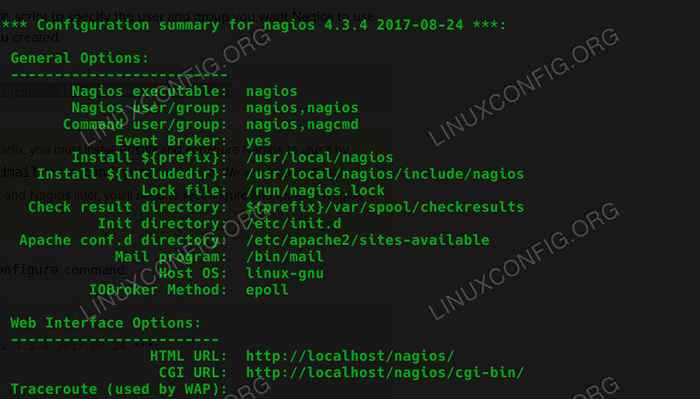
- 931
- 207
- Ricardo Gottlieb
Objektif
Instal dan Konfigurasikan Nagios di Ubuntu 18.04 Bionic Beaver
Distribusi
Ubuntu 18.04
Persyaratan
Instalasi kerja Ubuntu 18.04 dengan hak istimewa root
Kesulitan
Mudah
Konvensi
- # - mensyaratkan perintah linux yang diberikan untuk dieksekusi dengan hak istimewa root baik secara langsung sebagai pengguna root atau dengan menggunakan
sudomemerintah - $ - mensyaratkan perintah Linux yang diberikan untuk dieksekusi sebagai pengguna biasa
Apa itu Nagios
Nagios adalah salah satu solusi pemantauan server kelas perusahaan terbaik yang tersedia. Tidak seperti Cpanel, tersedia di berbagai distribusi Linux, termasuk Debian dan Ubuntu.
Sejak Ubuntu 18.04 adalah rilis LTS, meningkatkan server Anda dan menjalankan nagios pada mereka bisa menjadi ide yang bagus. Meskipun nagios tidak up to date di repositori ubuntu, dan pengaturan bukan turn-key, masih tidak terlalu sulit untuk menjalankannya.
Pasang persyaratan
Sebelum Anda dapat menginstal nagios di server Ubuntu Anda, Anda harus menginstal dependensi build. Ya, itu berarti Anda akan membangun nagios dari sumber, tetapi prosesnya tidak terlalu rumit. Mulailah dengan memasang paket yang Anda butuhkan.
$ sudo apt menginstal build-esensial libgd-dev openssl libssl-dev unzip apache2
Buat Pengguna Nagios
Yang terbaik untuk alasan keamanan untuk membuat pengguna dan grup secara khusus untuk menjalankan nagios. Mulailah dengan membuat pengguna baru dan grup baru.
$ sudo useradd nagios $ sudo groupadd nagcmd
Tambahkan Nagios pengguna ke nagcmd kelompok.
$ sudo usermod -a -g nagcmd nagios
Bangun Nagios
Selanjutnya, Anda perlu mengunduh dan membangun sumber Nagios. GO Halaman Unduh Inti Nagios, dan unduh rilis stabil terbaru Nagios 4.
Ubah direktori tempat Anda mengunduh nagios. Buka paket dengan ter.
$ tar xpf nagios-*.ter.GZ
Sekarang, ubah menjadi direktori yang dihasilkan.
$ CD Nagios-4.3.4
Siapkan Sumber Nagios. Konfigurasikan untuk menggunakan pengguna dan grup yang Anda buat.
$ ./configure-dengan-nagios-group = nagios-dengan command-group = nagcmd
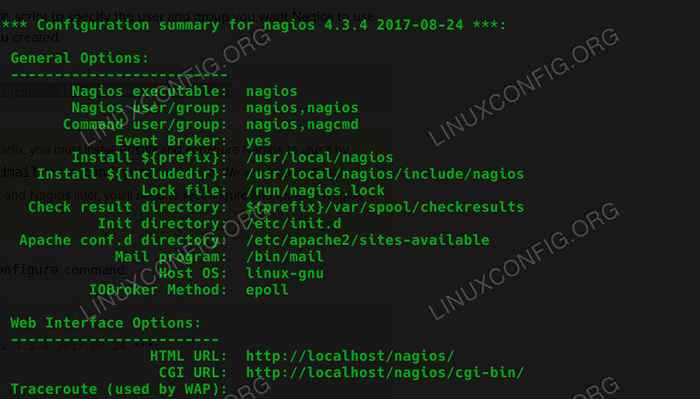 Konfigurasi Kompilasi Nagios di Ubuntu 18.04
Konfigurasi Kompilasi Nagios di Ubuntu 18.04 Itu hanya akan memakan waktu beberapa detik. Tinjau output. Pastikan tidak ada yang terlihat sangat tidak pada tempatnya.
Membangun segalanya. Jangan lupa menggunakan -J Bendera dengan jumlah inti pada mesin Anda untuk mempercepat proses.
$ make -j4 all
Ini harus menjadi kompilasi yang cukup cepat pada perangkat keras modern. Setelah selesai, Anda dapat menginstal semua komponen Nagios yang baru saja Anda kompilasi.
$ sudo membuat instal $ sudo membuat install-commandmode $ sudo membuat install-init $ sudo membuat install-config
Sebelum Anda meninggalkan folder, Anda perlu menyalin konfigurasi Apache yang disediakan ke Apache situs-tersedia map.
$ sudo/usr/bin/install -c -m 644 sampel -config/httpd.conf/etc/apache2/situs-tersedia/nagios.conf
Kemudian, tambahkan pengguna Apache ke Anda nagcmd kelompok.
$ sudo usermod -a -g nagcmd www -data
Pasang plugin
Nagios memiliki banyak plugin hebat yang meningkatkan fungsinya. Yang terbaik adalah mendapatkannya dan menginstalnya sekarang juga. Unduhnya dari halaman unduhan mereka.
Ubah ke direktori tempat Anda mengunduhnya, dan buka paket.
$ tar xpf nagios-plugins-*.ter.GZ
Ubah ke direktori yang dihasilkan.
$ CD Nagios-Plugins-2.2.1
Konfigurasikannya seperti yang Anda lakukan nagios, tetapi sertakan dukungan openssl juga.
$ ./configure --with-nagios-user = nagios-dengan-nagios-group = nagcmd-dengan openssl
Saat konfigurasi selesai, membuat dan pasang plugin.
$ make -j4 $ sudo make install
Konfigurasi Dasar
Sebelum Anda dapat mulai menggunakan Nagios, Anda harus mengubah konfigurasi dasar yang sudah Anda instal.
Mulailah dengan membuka file konfigurasi utama. Itu terletak di /usr/local/nagios/etc/nagios.CFG
Temukan baris di bawah ini, dan buka komentar. Saat Anda pergi, simpan dan keluar.
cfg_dir =/usr/local/nagios/etc/server
Sekarang, buat direktori itu.
$ sudo mkdir/usr/local/nagios/etc/server
Buka konfigurasi kontak. Anda harus mengubahnya untuk memperbaiki alamat email Anda yang sebenarnya. File ada di /usr/local/nagios/etc/objek/kontak.CFG. Ubah baris di bawah ini agar sesuai dengan email Anda.
Email nagios@localhost; <<***** CHANGE THIS TO YOUR EMAIL ADDRESS ******
Pengaturan Apache
Agar Apache melayani antarmuka Nagios, Anda perlu mengaktifkan beberapa modul Apache. Mulailah dengan itu.
$ sudo a2enmod menulis ulang $ sudo a2enmod cgi
Sekarang, buat kata sandi admin untuk pengguna admin nagios. Setelah Anda memasukkan perintah, Anda akan diminta untuk membuat kata sandi Anda.
$ sudo htpasswd -c/usr/local/nagios/etc/htpasswd.Pengguna nagiosadmin
Anda sudah menyalin konfigurasi Apache default untuk Nagios. Anda hanya perlu mengaktifkannya. Buat symlink antara salinan di situs-tersedia Dan Situs-Enabled.
sudo ln -s/etc/apache2/situs -tersedia/nagios.conf/etc/apache2/Situs-Enabled/
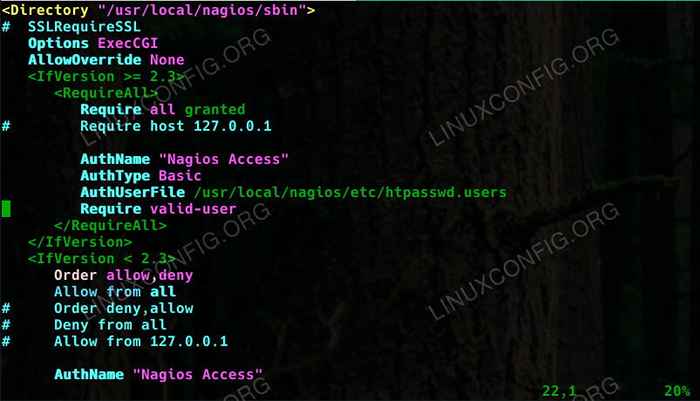 Konfigurasi Apache Nagios di Ubuntu 18.04
Konfigurasi Apache Nagios di Ubuntu 18.04 Itu ide yang bagus untuk membatasi akses ke server nagios Anda. Yang terbaik adalah mengizinkan akses dari LocalHost dan komputer Anda sendiri. Buka file konfigurasi Apache Nagios, dan temukan baris Orde izin, tolak. Jadikan itu terlihat seperti contoh di bawah ini.
Pesanan disangkal, Izinkan DENY dari semua izin dari 127.0.0.1 172.86.186.Xxx
Jelas, ganti IP eksternal Anda yang sebenarnya dengan IP akhir. Itu Xxx sebagian ada di sana untuk mengaburkan contohnya. Ubah ini untuk keduanya entri. Simpan dan keluar.
Mulai Apache.
$ sudo systemctl mulai apache2
Buat Layanan
Nagios tidak secara otomatis datang dengan file layanan SystemD. Anda perlu membuatnya di /etc/systemd/system/nagios.melayani. Salin yang di bawah ini.
[Unit] deskripsi = nagios bindto = jaringan.target [install] wantedby = multi-pengguna.Target [Layanan] type = pengguna sederhana = grup nagios = nagcmd execStart =/usr/local/nagios/bin/nagios/usr/local/nagios/etc/nagios.CFG
Aktifkan dan Mulai Layanan Anda.
$ sudo systemctl enable/etc/systemd/system/nagios.Layanan $ Sudo Systemctl Start Nagios
Buka Nagios
Nagios sekarang tersedia di http: // your_ip/nagios. Saat Anda tiba, Anda akan diminta untuk memasukkan kata sandi yang Anda buat Nagiosadmin. Dari sana, Anda akan dapat menelusuri antarmuka admin nagios.
Menutup pikiran
Instalasi Nagios Anda sekarang sedang berjalan dan berjalan. Server Ubuntu itu akan dapat memantau dirinya sendiri, dan Anda dapat melihat data yang disajikan secara real time melalui antarmuka web.
Tutorial Linux Terkait:
- Hal -hal yang harus diinstal pada ubuntu 20.04
- Hal -hal yang harus dilakukan setelah menginstal ubuntu 20.04 FOSSA FOSSA Linux
- Hal -hal yang harus diinstal pada Ubuntu 22.04
- Ubuntu 20.04 Panduan
- Hal -hal yang harus dilakukan setelah menginstal ubuntu 22.04 Jammy Jellyfish…
- Ubuntu 20.04 trik dan hal -hal yang mungkin tidak Anda ketahui
- Ubuntu 22.04 Panduan
- Ubuntu 20.04 Pemantauan Sistem dengan Widget Conky
- Alat Pemantauan Sistem Terbaik untuk Linux
- Ubuntu 22.04 Pemantauan Sistem dengan Widget Conky
- « 10 ekstensi desktop gnome teratas untuk Ubuntu 18.04 Bionic Beaver Linux
- Cara Menginstal Layanan SSH (Secure Shell) di Kali Linux »

